Geregistreerde computers en apparaten beheren in Windows 10
De dagen van een pc thuis zijn allang voorbij. Tegenwoordig is het niet vreemd dat een lid van een gezin meer dan drie apparaten bezit. Microsoft heeft deze cultuur omarmd met Windows 10; waardoor u eenvoudig al uw apparaten met Windows 10 of Windows 8 / 8.1 kunt beheren. Elke Microsoft-account kan maximaal vijf apparaten beheren. Het koppelen van uw Microsoft-account aan de apparaten die u gebruikt, biedt voordelen zoals eenvoudigere manieren om Windows te reactiveren, wanneer u het opnieuw installeert of belangrijke wijzigingen aan te brengen, zoals een moederbord-upgrade.
We hebben gekeken hoe dit werkt in ons vorige artikel, waarin de nieuwe Probleemoplosser voor digitale licentiëring en activering wordt getoond in de Windows 10-jubileumupdate. Een ander voordeel is de Find My Device Tracker, waarmee u verloren of gestolen apparaten kunt vinden. In dit artikel laten we u zien hoe u al uw apparaten kunt vinden en beheren.
Vind en beheer al uw Windows 10-apparaten
Klik om te beginnen op Start> Instellingen> Accounts> Uw info, klik op de koppeling Mijn Microsoft-account beheren .

Hiermee wordt de apparatenpagina voor uw Microsoft-account geladen. Daar ziet u toegang tot instellingen voor uw account, samen met een galerij van al uw geregistreerde apparaten. Zoals je hieronder kunt zien, heb ik nogal wat apparaten geregistreerd, waaronder mijn Windows Phone, Surface Pro, HP notebook, Acer laptop en een virtuele machine. Als u niet al uw geregistreerde apparaten ziet, klikt u op de koppeling Alles weergeven .

Verdere details over elk apparaat worden weergegeven, inclusief apparaatnaam, serienummer en versie van het besturingssysteem geïnstalleerd. Informatie over de locatie van het apparaat en het tijdstip waarop het voor het laatst werd gebruikt, is ook beschikbaar. Gebruikers kunnen ook bepalen of het apparaat aan of uit staat. U hebt toegang tot herstelhulpmiddelen zoals Mijn apparaat vinden, een reparatie plannen bij de fabrikant, ondersteuning en accessoires krijgen indien nodig.

Gebruikers kunnen snel apparaten toevoegen of verwijderen, klik op de koppeling Apparaat verwijderen of tablet om het proces te starten. Microsoft beperkt het toevoegen van apparaten aan zijn familie van hardwareproducten zoals de Surface, Xbox of Microsoft Band. Als u hardware van derden gebruikt, kunt u het apparaat eenvoudig registreren door in te loggen met uw Microsoft-account en het apparaat te activeren.


Apparaatbeheer houdt verband met andere voordelen, vooral voor gezinnen die ouderlijk toezicht gebruiken. We hebben u eerder laten zien hoe u Family Safety kunt gebruiken om de tijd van uw kinderen op de pc te beheren. Opties omvatten het instellen van tijdslimieten, het blokkeren van een account, het bekijken van websiteactiviteiten, het beoordelen van apps, games en het beheren van aankopen. Dit bewijst zeker de waarde van het opzetten van een Microsoft-account bij elk Windows 10-apparaat dat u gebruikt.



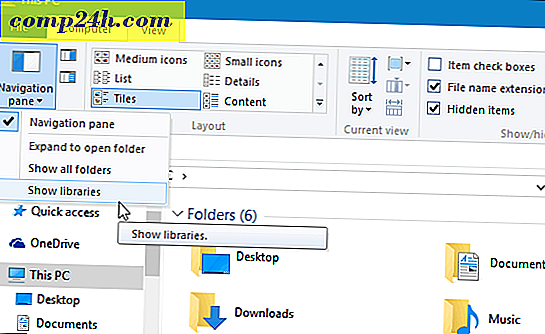



![Catch Your NYC Subways met Google Maps [groovyNews]](http://comp24h.com/img/geek-stuff/353/catch-your-nyc-subways-using-google-maps.png)